- Muallif Jason Gerald [email protected].
- Public 2024-01-15 08:26.
- Oxirgi o'zgartirilgan 2025-01-23 12:51.
Bu wikiHow sizga iPhone yoki iPad -ga Google hisobini qo'shishni o'rgatadi. Google hisobini qo'shish orqali siz elektron pochta, kontaktlar, eslatmalar va taqvim yozuvlarini qurilmangizga sinxronlashtirishingiz mumkin.
Qadam
2 -usul 1: Google hisobini qo'shish
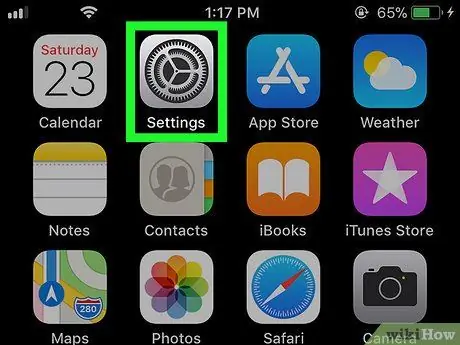
Qadam 1. Sozlamalar menyusini yoki "Sozlamalar" ni oching.
Bu menyu belgisi odatda bosh ekranda ko'rsatiladi.
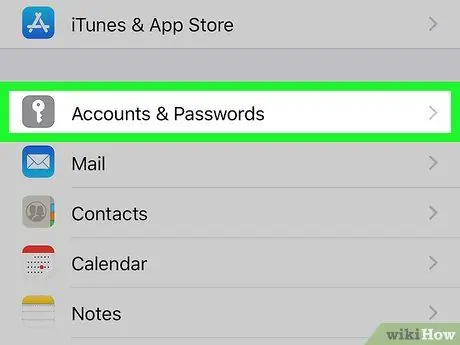
Qadam 2. Hisoblar va parollarga teging
IPhone yoki iPad -da saqlangan barcha hisoblar ro'yxati yuklanadi.
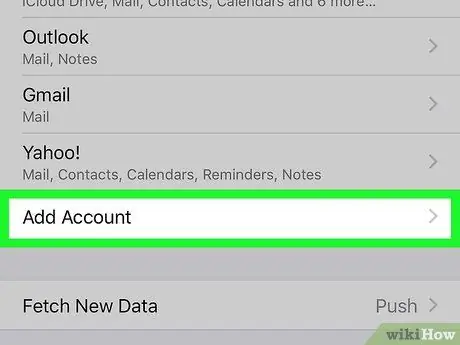
Qadam 3. Hisob qaydnomasini qo'shish -ga teging
Ushbu parametr menyuning pastki qismida joylashgan.
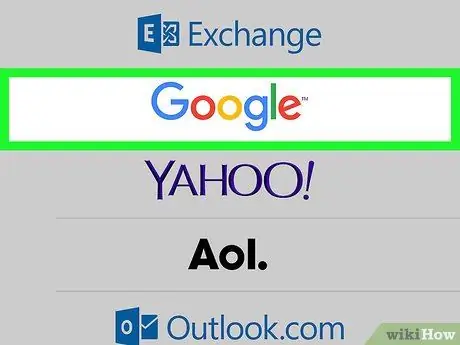
Qadam 4. Google ga teging
Google kirish sahifasi yuklanadi.
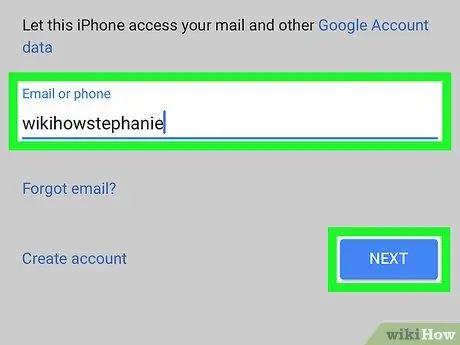
Qadam 5. Google hisobining elektron pochta manzilini kiriting va keyingisiga teging
Agar siz yangi Gmail manzilini yaratmoqchi bo'lsangiz, "ga teging. Hisob yaratish ", Keyin ekranda paydo bo'ladigan Google ko'rsatmalariga amal qiling.
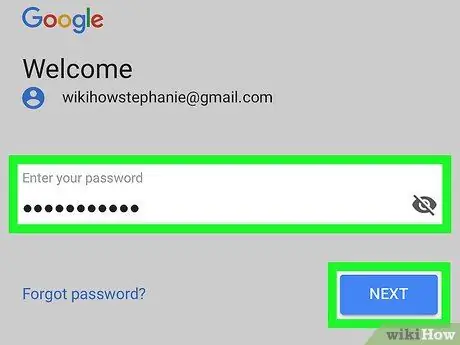
Qadam 6. Parolni kiriting va NEXT ga teging
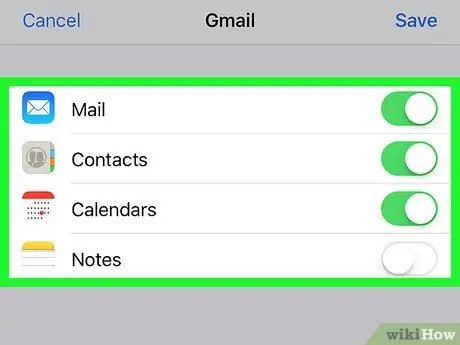
Qadam 7. Sinxronlashtirilishi kerak bo'lgan tarkibni tanlang
Siz elektron pochta xabarlarini, kontaktlarni, taqvim yozuvlarini va qaydlarni iPhone yoki iPad -ga sinxronlashtirishingiz mumkin.
-
Kontentni sinxronlashtirish uchun tegishli kalitni yoqish holatiga yoki "Yoqish" ga suring.
-
Kontent sinxronizatsiyasini o'chirish uchun tegishli kalitni o'chirish yoki "O'chirish" holatiga o'tkazing.
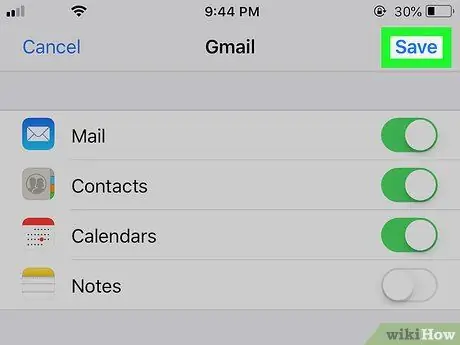
Qadam 8. Saqlash -ni bosing
U ekranning o'ng yuqori burchagida joylashgan. Google hisobi endi iPhone yoki iPad -ga muvaffaqiyatli qo'shildi.
2 -usul 2: Gmail ilovasiga boshqa Gmail hisobini qo'shish
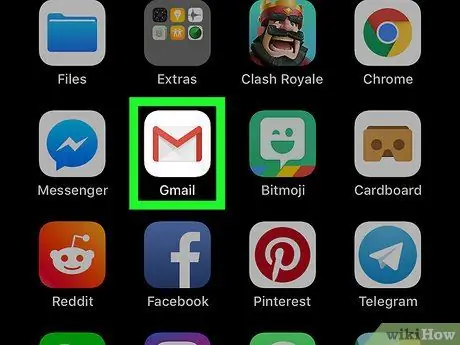
Qadam 1. iPhone yoki iPad -da Gmail ilovasini oching
Bu dastur qizil va oq konvert belgisi bilan belgilanadi va odatda bosh ekranda ko'rsatiladi.
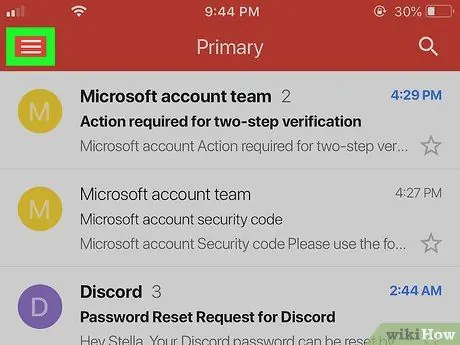
2 -qadam
U ekranning chap yuqori burchagida joylashgan. Shundan so'ng menyu ochiladi.
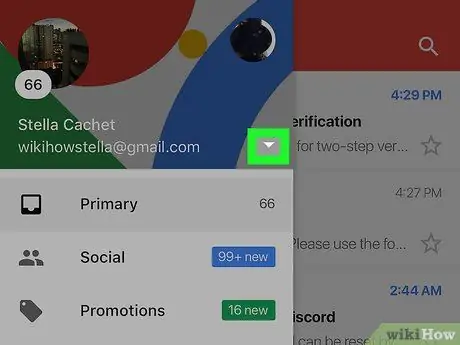
Qadam 3. Ismingiz yonidagi pastga o'qini bosing
Keyin variantlar ro'yxati kengaytiriladi.
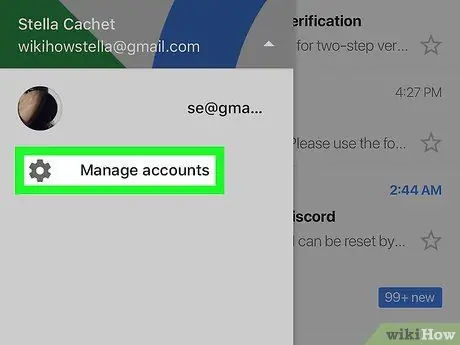
Qadam 4. Hisoblarni boshqarish -ga teging
Sizning Gmail hisoblaringiz ko'rsatiladi.
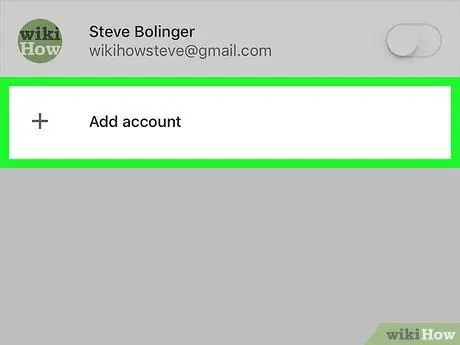
Qadam 5. Hisob qaydnomasini qo'shish -ga teging
Bu mavjud Gmail hisoblari ro'yxati ostida.
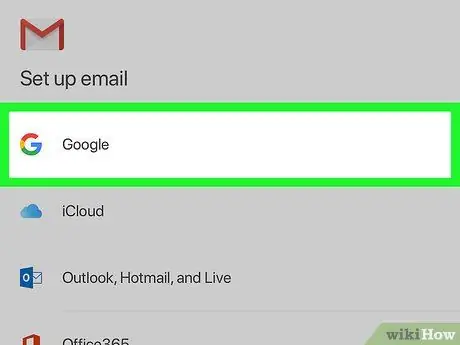
Qadam 6. Google ga teging
Bu variant ro'yxatning yuqori qismida joylashgan. Shundan so'ng, tasdiqlash xabari ko'rsatiladi.
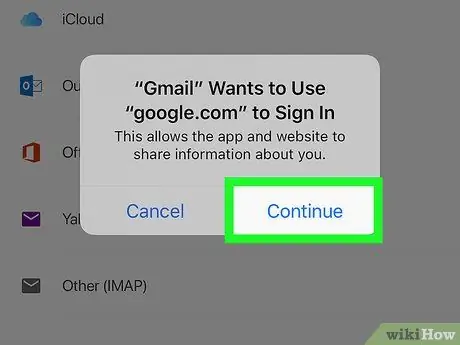
Qadam 7. Davom etish -ni bosing
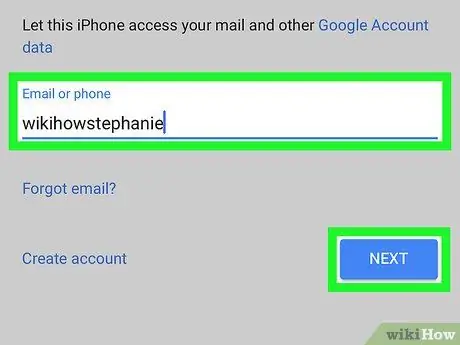
Qadam 8. Gmail manzilini kiriting va NEXT ga teging
Ilovada saqlangan yoki faol bo'lmagan, ilovaga qo'shmoqchi bo'lgan Gmail manzilidan foydalaning.
Agar siz yangi Gmail manzilini yaratmoqchi bo'lsangiz, "ga teging. Hisob yaratish ", Keyin ekranda paydo bo'ladigan Google ko'rsatmalariga amal qiling.
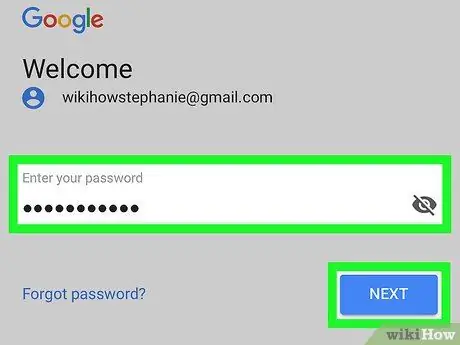
Qadam 9. Parolni kiriting va NEXT ga teging
Siz Gmail hisoblari ro'yxatiga qaytarilasiz. Endi ro'yxatda siz qo'shgan yangi hisob bor.
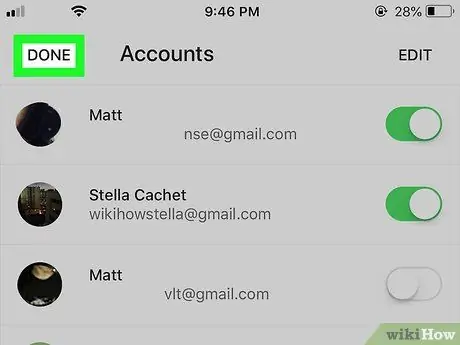
10 -qadam. Bajarildi -ni bosing
U ekranning chap yuqori burchagida joylashgan.






